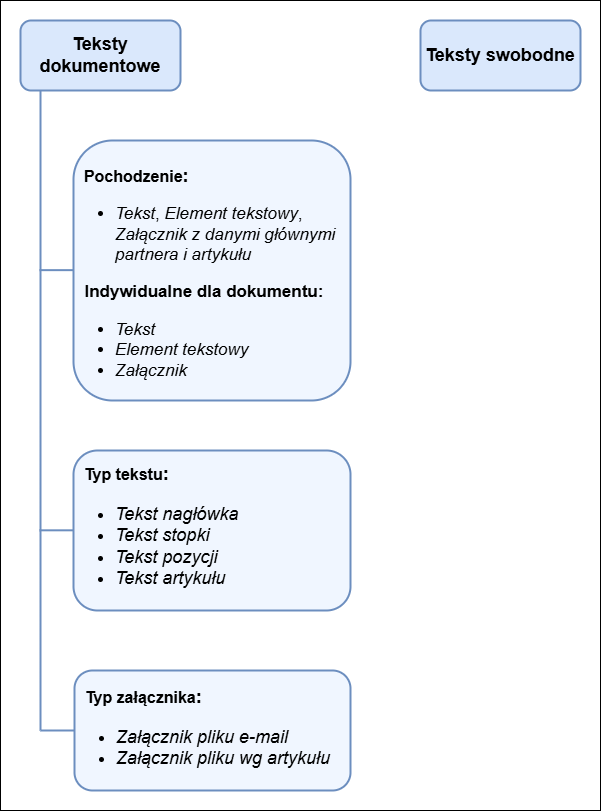W wielu miejscach systemu można wprowadzać krótkie teksty, między innymi w aplikacjach obszarów Podstawowe, Zakup, Logistyka magazynowa, Produkcja oraz Sprzedaż. Teksty są wykorzystywane przede wszystkim w dokumentach, aby uzupełnić je o dodatkowe informacje i treści, które nie wynikają bezpośrednio z danych dokumentu, takich jak Warunki zamówienia, Dane partnera oraz Dane pozycji dokumentu. Dodatkowo teksty mogą również służyć jako dodatkowa dokumentacja lub objaśnienie, np. poprzez zarejestrowanie swobodnego tekstu do partnera handlowego lub artykułu. Teksty mogą być rejestrowane jako elementy tekstowe lub jako teksty indywidualne. Alternatywnie użytkownik może także dołączać pliki i wysyłać je e-mailem.
Niniejszy artykuł opisuje, w jaki sposób można stosować teksty, elementy tekstowe oraz załączniki plikowe w dokumentach i różnych danych podstawowych. Wyjaśniono, jakie typy tekstów są rozróżniane oraz jaką rolę odgrywają w dalszym wykorzystaniu i edycji. Zakładki Teksty i Załączniki/Teksty zostały opisane ogólnie. Przedstawiono także Edytor tekstów, służący do rejestrowania, formatowania i edytowania tekstów oraz elementów tekstowych.
Artykuł Elementy tekstowe prezentuje strukturę aplikacji Elementy tekstowe.
Instrukcje dotyczące obsługi elementów tekstowych, np. jak je rejestrować lub edytować, zawarte są w dokumentacji Instrukcje: Elementy tekstowe.
Definicje pojęć
- Typ załącznika — oprócz tekstów do dokumentu użytkownik może dołączać również pliki. Typ załącznika określa, w jaki sposób tekst może zostać przypisany do dokumentu.
- Elementy tekstowe — wielokrotnego użytku teksty oraz ich fragmenty mogą być zapisane jako elementy tekstowe. Elementy tekstowe są tworzone jednokrotnie i mogą być później wielokrotnie wykorzystywane. Przypisuje się je np. do dokumentów lub danych podstawowych, a zawarte w nich teksty są następnie wyprowadzane do dokumentów.
- Teksty — teksty mogą być rejestrowane jako teksty indywidualne lub jako elementy tekstowe w dokumentach lub niektórych danych podstawowych, np. partnerach i artykułach. Zarejestrowane teksty służą przede wszystkim do uzupełniania dokumentów o informacje, które nie wynikają już z samych danych dokumentu, jak Warunki zamówienia, Dane partnera czy Dane artykułu. Dodatkowo teksty mogą także pełnić funkcję dokumentacyjną lub objaśniającą, np. w postaci swobodnego tekstu opisującego artykuł.
- Typ tekstu — każdemu tekstowi przypisuje się Typ tekstu. Typ tekstu określa, gdzie i w jaki sposób tekst może być wykorzystany oraz w którym miejscu dokumentu pojawią się zarejestrowane lub przypisane teksty.
Typy tekstów dzielą się na:- Tekst nagłówka,
- Tekst stopki oraz
- Tekst pozycji.
Praca z tekstami
System rozróżnia pomiędzy Tekstami swobodnymi a Tekstami dokumentowymi, czyli tekstami wykorzystywanymi w dokumentach.
Teksty swobodne
Dla wielu danych podstawowych użytkownik może rejestrować teksty swobodne. Służą one do dodatkowej dokumentacji lub objaśnienia. Są one rejestrowane za pomocą edytora tekstów i mogą być formatowane. Użytkownik może także opcjonalnie dodać grafiki. Jeśli system jest skonfigurowany wielojęzycznie, teksty swobodne mogą być rejestrowane w wielu językach.
Teksty swobodne mogą być rejestrowane wszędzie tam, gdzie w zakładce dostępny jest bezpośrednio edytor tekstu. obsługa edytora została opisana w rozdziale Edytor tekstu.
Obszar Produkcja
W wielu aplikacjach obszaru Produkcja użytkownik może rejestrować dodatkowe teksty objaśniające. Część z tych tekstów pełni funkcję wyłącznie informacyjną, jak teksty swobodne. Jednak wiele z tych tekstów może być także, w określonych przypadkach, używanych jako teksty dokumentowe. Teksty te zostały oznaczone w poniższej tabeli.
Więcej informacji można znaleźć w rozdziałach Możliwe teksty dokumentowe w obszarze Produkcji oraz Zastosowanie tekstów dokumentowych w Produkcji.
| Aplikacja | Teksty | Możliwe do użycia jako teksty dokumentowe? |
|---|---|---|
| Operacje | Tekst ogólny w obszarze identyfikacji dla całej operacji. | Tak |
| Teksty pozycji dla pozycji operacji (zasoby i listy zasobów). | Tak | |
| Szablony operacji | Tekst ogólny w obszarze identyfikacji. | Tak |
| Teksty pozycji jako wartości domyślne dla operacji tworzonych na podstawie szablonu. | Tak | |
| Marszruty | Tekst ogólny w obszarze identyfikacji całego planu. | Tak |
| Teksty pozycji dla pozycji planu (operacje, operacje zlecane na zewnątrz, marszruty). | Tak | |
| Technologia | Tekst ogólny w obszarze identyfikacji całego planu. | Tak |
| Zasoby | Tekst ogólny w obszarze roboczym zasobu. | Tak |
| Grupy zasobów | Tekst ogólny w obszarze roboczym grupy zasobów. | Nie |
| Listy zasobów | Tekst ogólny w obszarze identyfikacji całej listy zasobów. | Nie |
| Teksty pozycji dla pozycji listy zasobów (zasoby/listy zasobów). | Tak | |
| Zestawienie materiałowe | Tekst ogólny w obszarze identyfikacji całej receptury. | Tak |
| Teksty pozycji dla pozycji receptury (materiały, zestawienia materiałowe, produkty połączone). | Tak |
Szczególny przypadek stanowi aplikacja Zasady konfiguracji produktu. W tej aplikacji użytkownik może rejestrować teksty, które następnie będą używane jako nagłówki dla poszczególnych cech konfiguracyjnych. dodatkowo może dodać teksty swobodne objaśniające poszczególne kroki konfiguracji. Więcej informacji można znaleźć w artykule Zasady konfiguracji produktu.
Teksty dokumentowe
Teksty dokumentowe służą do wzbogacenia dokumentów o dodatkowe informacje, które nie wynikają z samych danych dokumentu, takich jak Warunki zamówienia, Dane partnera i Dane pozycji dokumentu. Przykładowo, użytkownik może wprowadzić tekst promocyjny informujący o nowym produkcie lub udziale w targach. Taki tekst promocyjny może być wydrukowany na jednym lub wszystkich dokumentach zamówienia sprzedaży.
Teksty dokumentowe przypisywane są do Typu tekstu lub Typu załącznika. Wybrany typ decyduje o możliwości dalszego użycia danego tekstu lub załącznika. Jeżeli w dokumencie zapisane są teksty lub przypisane są załączniki, zostanie to oznaczone w edytorze bazowym i pozycji ikoną notatki na zakładce Załączniki/Teksty.
W tabeli pozycji poszczególne pozycje zostaną oznaczone ikoną notatki w kolumnie Wskazówka tekstowa.
Pochodzenie tekstów dokumentowych
Teksty i załączniki plikowe w dokumentach mogą pochodzić z różnych źródeł:
- Teksty mogą zostać zarejestrowane jako elementy tekstowe i przypisane do dokumentów.
- Teksty mogą być rejestrowane bezpośrednio w dokumencie jako swobodne teksty dokumentowe.
- Załączniki mogą być przypisane jako indywidualne załączniki plikowe do dokumentów.
- Teksty, elementy tekstowe i załączniki mogą być zapisane w aplikacji Konfiguracja, w danych podstawowych partnerów (dostawców i klientów) oraz artykułów. Te zapisane wcześniej teksty i elementy tekstowe dla Tekstu nagłówka, Tekstu stopki oraz Tekstu pozycji, podobnie jak załączniki, są automatycznie przejmowane jako wartości domyślne do dokumentów, które dotyczą danego partnera lub artykułu.
W niektórych dokumentach, głównie w obszarze Produkcja, możliwe jest jedynie rejestrowanie swobodnych tekstów. Funkcje dla elementów tekstowych i załączników mogą tam być niedostępne.
Teksty swobodne i elementy tekstowe przeznaczone do dokumentów mogą być formatowane i, jeśli system jest skonfigurowany odpowiednio, rejestrowane również w wielu językach przy użyciu edytora tekstu.
Typy tekstów i załączników
To, gdzie i w jaki sposób tekst może zostać użyty oraz w którym miejscu dokumentu powinien się pojawić, określa Typ tekstu. Dostępne są następujące typy tekstów:
- Tekst nagłówka,
- Tekst stopki oraz
- Tekst pozycji.
O tym, jakie załączniki mogą być dołączone do danego dokumentu, decyduje Typ załącznika. Dostępny jest następujący typ:
-
Załącznik E-mail.
Ustawienia w obszarach Podstawowe i Pozycje dla tekstów dokumentowych oraz ich wpływ
W dokumentach można ustawić następujące opcje dotyczące tekstów i załączników.
Ustawienia w nagłówku dokumentu:
- Tekst nagłówka, Tekst stopki — w bazie dokumentu użytkownik może swobodnie rejestrować teksty dokumentowe jako Tekst nagłówka i Tekst stopki. Zazwyczaj są one wyprowadzane odpowiednio na początku (nagłówek) i końcu (stopka) wygenerowanego dokumentu. Dokładne umiejscowienie określone jest w szablonie dokumentu.
- Tekst pozycji i załącznik pliku według artykułu — użytkownik może ustawić, aby dla nowych pozycji dokumentu automatycznie sugerowane były teksty pozycji i załączniki, zgodnie z danymi podstawowymi artykułu. Dzięki temu podczas tworzenia nowej pozycji w zakładce Załączniki/Teksty automatycznie wstawiane są wiersze z typem tekstu Tekst artykułu oraz typem załącznika Załącznik pliku wg artykułu.
- Załącznik pliku e-mail — do bazy dokumentu użytkownik może dodać załącznik pliku, który będzie dołączany do wiadomości e-mail przy wysyłce dokumentu. Ten typ dotyczy wyłącznie wysyłki e-mailem.
Ustawienia w pozycjach dokumentu:
- Tekst pozycji — dla każdej pozycji dokumentu użytkownik może zarejestrować indywidualny tekst pozycji. W tym celu może użyć elementu tekstowego lub swobodnego tekstu. Teksty te pojawią się przy odpowiednich pozycjach w wygenerowanym dokumencie. Do rejestrowania tekstów swobodnych służy edytor tekstu.
- Tekst pozycji i załącznik pliku według artykułu — użytkownik może również użyć tekstów i załączników zapisanych w danych podstawowych artykułu. Uwzględniane są tylko te, które zostały zapisane w odpowiednim widoku. Takie teksty i załączniki nie mogą być edytowane w dokumencie, są przejmowane bez zmian z danych artykułu.
- Załącznik pliku e-mail — dla każdej pozycji dokumentu użytkownik może przypisać indywidualny załącznik plikowy, który będzie dołączany do e-maila przy wysyłce dokumentu.
Opis tabeli służącej do rejestrowania tekstów dokumentowych znajduje się w rozdziale Zakładka Załączniki/Teksty.
W niektórych dokumentach, szczególnie w obszarze Produkcja, nie wszystkie typy tekstów są dostępne. W takich przypadkach teksty z bazy dokumentu są przejmowane jako Tekst nagłówka, a teksty z pozycji, jako Tekst pozycji w generowanych dokumentach.
Możliwe teksty dokumentowe dla wybranych typów dokumentów
W aplikacjach wymienionych poniżej można przechowywać dodatkowe teksty w postaci tekstów lub elementów tekstowych oraz załączników plików dla wymienionych typów dokumentów.
Możliwe teksty dokumentowe w obszarze Zakup
| Aplikacja | Typ dokumentu | Rodzaj tekstu | Typy elementów tekstowych / załączników |
|---|---|---|---|
| Partnerzy lub Dostawcy, widok Dostawca |
|
Teksty i Elementy tekstowe |
|
| Zapytania ofertowe |
|
Teksty i Elementy tekstowe | Nagłówek dokumentu: |
- Tekst nagłówka
- Tekst stopki
- Tekst artykułu
- Załącznik pliku e-mail
- Załącznik pliku wg artykułu
Pozycje:
- Tekst pozycji
- Tekst artykułu
- Załącznik pliku e-mail
- Załącznik pliku wg artykułu
Oferty zakupu
- Zamówienie
- Monit dostawy
- Dokument zwrotu towaru
Teksty i Elementy tekstoweNagłówek dokumentu:
- Tekst nagłówka
- Tekst stopki
- Tekst artykułu
- Załącznik pliku e-mail
- Załącznik pliku wg artykułu
Pozycje:
- Tekst pozycji
- Tekst artykułu
- Załącznik pliku e-mail
- Załącznik pliku wg artykułu
Zamówienia zakupu
- Zamówienie
- Monit potwierdzenia
- Monit dostawy
- Dokument zwrotu towaru
Teksty i Elementy tekstoweNagłówek dokumentu:
- Tekst nagłówka
- Tekst stopki
- Tekst artykułu
- Załącznik pliku e-mail
- Załącznik pliku wg artykułu
Pozycje:
- Tekst pozycji
- Tekst artykułu
- Załącznik pliku e-mail
- Załącznik pliku wg artykułu
Kontrakty zakupuKontrakt
- Teksty i Teksty pozycji
- Tekst artykułu
- Załącznik pliku e-mail
- Załącznik pliku wg artykułu
- Elementy tekstowe
Nagłówek dokumentu:
- Tekst nagłówka
- Tekst stopki
- Tekst artykułu
- Załącznik pliku e-mail
- Załącznik pliku wg artykułu
Pozycje:
- Tekst pozycji
- Tekst artykułu
- Załącznik pliku e-mail
- Załącznik pliku wg artykułu
Potwierdzenia zamówień
Możliwe teksty dokumentowe w obszarze Sprzedaż
| Aplikacja | Typ dokumentu | Rodzaj tekstu | Typy elementów tekstowych / załączników |
|---|---|---|---|
| Partnerzy lub Klienci, widok Klient |
|
Teksty i Elementy tekstowe |
|
| Zapytania ofertowe sprzedaży |
|
Teksty i Elementy tekstowe | Nagłówek dokumentu:
Pozycje:
|
| Oferty sprzedaży |
|
Teksty i Elementy tekstowe | Nagłówek dokumentu:
Pozycje:
|
| Zamówienia sprzedaży |
|
Teksty i Elementy tekstowe | Nagłówek dokumentu:
Pozycje:
|
| Kontrakty konsumenckie | Kontrakt | Teksty i Elementy tekstowe | Nagłówek dokumentu:
Pozycje:
|
| Zlecenia dystrybucji |
|
Teksty i elementy tekstowe | Nagłówek dokumentu:
Pozycje:
|
Możliwe teksty dokumentowe w obszarze Logistyka magazynowa
| Aplikacja | Typ dokumentu | Rodzaj tekstu | Typy elementów tekstowych / załączników |
|---|---|---|---|
| Zlecenia dostawy |
|
Teksty i Elementy tekstowe | Nagłówek dokumentu:
Pozycje:
|
| Kompletacja | Dokument kompletacji | Teksty i Elementy tekstowe | Nagłówek dokumentu:
Pozycje:
|
| Przyjęcia towaru | Uwaga Teksty w dokumentach przyjęcia towaru służą wyłącznie celom informacyjnym i nie mają dalszych skutków. |
Teksty i Elementy tekstowe | Nagłówek dokumentu:
Pozycje:
|
Możliwe teksty dokumentów w obszarze Produkcja
W produkcji można w aplikacji Zlecenia produkcyjne przypisać teksty do poniższych dokumentów:
| Aplikacja | Typ dokumentu | Rodzaj tekstu | Typy elementów tekstowych / załączników |
|---|---|---|---|
| Zlecenia produkcyjne | W zależności od ustawień w aplikacji Konfiguracja, dla poniższych dokumentów produkcyjnych:
|
Teksty | Nagłówek dokumentu:
Pozycje:
|
Dodatkowo, użytkownik może przechowywać teksty w innych aplikacjach, które, w razie potrzeby, zostaną przejęte do zleceń produkcyjnych i będą tam istotne dla dokumentów. Następujące teksty mogą być przechowywane w wymienionych aplikacjach i, w razie potrzeby, przejmowane do wymienionych dokumentów produkcyjnych. Dalsze użycie tekstów i dokładne warunki są wyjaśnione w artykułach dotyczących odpowiednich aplikacji z obszaru Produkcji.
| Aplikacja | Objaśnienie | Typ dokumentu | Rodzaj tekstu | Typy elementów tekstowych / załączników |
|---|---|---|---|---|
| Operacje | Teksty pozycji przypisane do operacji są przejmowane do pozycji zlecenia produkcyjnego (pozycje zasobów). Jeśli nie przypisano tekstów do pozycji operacji, wtedy przejmowany jest tekst zasobu. |
|
Teksty | Pozycje zlecenia:
|
| Szablony operacji | Teksty pozycji z szablonów operacji są przejmowane jako wartości domyślne do operacji i ewentualnie do pozycji zlecenia produkcyjnego. |
|
Teksty | Pozycje zlecenia:
|
| Marszruty | Przy wprowadzaniu zlecenia produkcyjnego może zostać przejęty tekst z nagłówka planu operacyjnego jako tekst podstawy zlecenia. Teksty pozycji operacji z planu są przejmowane do pozycji zlecenia. |
|
Teksty |
|
| Technologia | Przy tworzeniu zlecenia produkcyjnego może zostać przejęty tekst z nagłówka planu produkcyjnego jako tekst podstawy zlecenia. Jeśli brak takiego tekstu, przejmowany jest tekst z planu operacyjnego. | Dokument produkcyjny / Karta obiegowa | Teksty | Tekst podstawy dokumentu: jako tekst nagłówka zamówienia |
| Zasoby | Teksty przypisane do zasobów są przejmowane do pozycji zlecenia, jeśli operacja nie zawiera tekstu. |
|
Teksty | Pozycje zlecenia:
|
| Zestawienie materiałowe | Podczas wprowadzania zlecenia produkcyjnego może zostać przejęty tekst z nagłówka struktury materiałowej jako tekst podstawy zlecenia. Teksty przypisane do pozycji są przejmowane jako teksty pozycji. |
|
Teksty |
|
Teksty dokumentów w danych podstawowych
W poniższych aplikacjach danych podstawowych można przypisać teksty dokumentów.
Dane podstawowe partnera, widok Klient
W danych podstawowych klientów można przypisać teksty oraz ustawienia dla tekstów i plików załączników dotyczących dokumentów. Dostępne są do tego aplikacje Partner i Klienci, widok Klient, karta Załączniki/Teksty.
Na obecność zapisanych tekstów wskazuje ikona notatki, widoczna na karcie Załączniki/Teksty oraz przy odpowiedniej ikonie roli w widoku.
Teksty i ustawienia z danych podstawowych partnera (klienta) są przejmowane jako wartości domyślne do wszystkich dokumentów sprzedażowych, w których dany klient jest partnerem referencyjnym, np. zleceniodawcą w zleceniu sprzedaży. Teksty, załączniki oraz ustawienia mogą zostać zmienione w dokumentach sprzedaży.
W danych klienta można przypisać m.in. następujące informacje:
- Dla pozycji dokumentu można ustalić, że Teksty pozycji mają być zawsze przejmowane z danych podstawowych artykułu. Ustawienie to może zostać indywidualnie zmienione w każdym dokumencie sprzedaży.
- Można przypisać teksty, elementy tekstowe lub załączniki charakterystyczne dla danego partnera, które będą wykorzystywane jako wartości domyślne np. dla Tekstu nagłówka lub Tekstu stopki w dokumentach sprzedaży.
Dane podstawowe partnera, widok Dostawca
W danych podstawowych dostawców można przypisać teksty oraz ustawienia dla tekstów i załączników dotyczących dokumentów. Dostępne są do tego aplikacje Partner i Dostawcy, widok Dostawca, karta Załączniki/Teksty.
Na obecność zapisanych tekstów wskazuje ikona notatki, widoczna na karcie Załączniki/Teksty oraz przy odpowiedniej ikonie roli w widoku.
Teksty i ustawienia z danych podstawowych partnera (dostawcy) są przejmowane jako wartości domyślne do wszystkich dokumentów zakupu, w których dany dostawca jest partnerem referencyjnym, np. zleceniobiorcą w zleceniu zakupu. Teksty, załączniki oraz ustawienia mogą zostać zmienione w dokumentach zakupu.
W danych dostawcy można przypisać m.in. następujące informacje:
- Dla pozycji dokumentu można ustalić, że teksty pozycji mają być zawsze przejmowane z danych podstawowych artykułu. Ustawienie to może zostać indywidualnie zmienione w każdym dokumencie zakupu.
- Można przypisać teksty, elementy tekstowe lub załączniki charakterystyczne dla danego partnera, które będą wykorzystywane jako wartości domyślne np. dla Tekstu nagłówka lub Tekstu stopki w dokumentach zakupu.
Dane podstawowe artykułu
W danych podstawowych artykułu można przypisać teksty, elementy tekstowe oraz załączniki na karcie Załączniki/Teksty. W niektórych widokach można przypisać wyłącznie wolne teksty na karcie Teksty.
Na obecność zapisanych tekstów i załączników wskazuje ikona notatki widoczna na odpowiedniej karcie oraz przy ikonie roli widoku.
Teksty i przypisane załączniki z danych podstawowych artykułu są przejmowane jako wartości domyślne do odpowiednich dokumentów.
W aplikacji Artykuł można przypisać teksty i załączniki w poniższych widokach, dla wskazanych rodzajów dokumentów:
| Widok | Teksty lub Załączniki mogą zostać przejęte do następujących dokumentów |
|---|---|
| Logistyka magazynowa | Kompletacja (Dokument kompletacji), jeśli w dokumencie źródłowym ustawiono Tekst artykułu. Uwaga W aplikacji Artykuł można przypisać wyłącznie wolne teksty. Nie można dodać Załączników. |
| Zakupy | Dokumenty zakupu |
| Dostawcy | Dokumenty zakupu |
| Sprzedaż | Dokumenty sprzedaży, zlecenia dostawy (Dokument dostawy WZ, Specyfikacje dostawy) |
| Klasyfikacja klienta | Dokumenty sprzedaży |
| Klienci | Dokumenty sprzedaży |
| Produkcja | Tekst artykułu produkcyjnego może zostać przejęty jako Tekst podstawy zlecenia produkcyjnego i ewentualnie zostać wydrukowany w dokumentach zlecenia produkcyjnego, jeśli w strukturze produkcyjnej zestawienia materiałowego nie przypisano Tekstu podstawowego. Uwaga W aplikacji Artykuł można przypisać wyłącznie wolne teksty. Nie można dodać Załączników. |
Zastosowanie tekstów dokumentów w Sprzedaży
Podczas wprowadzania dokumentu sprzedaży najpierw tworzona jest jego podstawa z wykorzystaniem wartości domyślnych. Wartości te są pobierane z aplikacji Konfiguracja lub z danych podstawowych partnera, o ile zostały tam zapisane.
Dla dokumentów sprzedaży system wyszukuje teksty i załączniki w następujących aplikacjach i widokach danych podstawowych:
- aplikacja Partner, widok Klient,
- aplikacja Artykuł, widok Klienci,
- aplikacja Artykuł, widok Klasyfikacja klienta,
- aplikacja Artykuł, widok Sprzedaż.
Podczas wprowadzania pozycji dane z podstawy dokumentu są kopiowane do pozycji. Nie są tworzone żadne referencje, dane są kopiowane. Zmiany dokonane w podstawie dokumentu wpływają tylko na pozycje wprowadzone po zmianie. Istniejące pozycje nie są aktualizowane.
Wartości domyślne
Teksty, elementy tekstowe i załączniki przypisane wcześniej w aplikacji Partner, widok Klient, aplikacja Klienci, są przejmowane do dokumentów sprzedaży jako wartości domyślne. Można je pozostawić bez zmian, usunąć lub dostosować indywidualnie do konkretnego dokumentu. Elementy te są zapisywane w dokumencie jako kopia, z ewentualnymi zmianami.
Ustawienia
W obrębie dokumentu sprzedaży obowiązują następujące zasady:
-
Język korespondencji, a tym samym język tekstów, elementów tekstowych oraz przypisanych załączników, zostaje przejęty z danych podstawowych partnera (klienta). Język ten można jeszcze zmienić.
- Jeśli dokument zostaje zduplikowany, teksty przypisane do podstawy dokumentu są również kopiowane. Można je następnie zmodyfikować.
- Podczas korzystania z akcji [Wyszukaj i dodaj pozycje] w edytorze pozycji, jeśli zaznaczono opcję Duplikuj teksty, zostaną również przejęte teksty i załączniki przypisane do tych pozycji w dokumencie źródłowym. Można je później edytować.
Ta funkcja przejmowania Tekstów pozycji działa np. przy dodawaniu pozycji ofertowych do ofert i zleceń sprzedaży, jak również pozycji zleceń do kolejnych dokumentów. Dostępna jest również w dokumentach typu Zlecenie dystrybucji i Dokumenty szybkiej rejestracji sprzedaży.
Zastosowanie tekstów dokumentów w Zakupie
Podczas wprowadzania dokumentu zakupu najpierw tworzona jest jego podstawa z wykorzystaniem wartości domyślnych. Wartości te pochodzą z aplikacji Konfiguracja lub z danych podstawowych partnera, o ile zostały tam zapisane.
Dla dokumentów zakupowych system wyszukuje teksty i załączniki w następujących aplikacjach i widokach danych podstawowych:
- aplikacja Partner, widok Dostawca
- aplikacja Artykuł, widok Dostawcy
- aplikacja Artykuł, widok Zakupy
Podczas wprowadzania pozycji dane z podstawy dokumentu są kopiowane do pozycji. Nie są tworzone żadne referencje, dane są kopiowane. Zmiany dokonane w podstawie dokumentu wpływają tylko na pozycje wprowadzone po zmianie. Istniejące pozycje nie są aktualizowane.
Wartości domyślne
Teksty, elementy tekstowe i załączniki przypisane wcześniej w aplikacji Partner, widok Dostawca oraz aplikacji Dostawcy, są przejmowane do dokumentów zakupowych jako wartości domyślne. Można je pozostawić bez zmian, usunąć lub dostosować indywidualnie do konkretnego dokumentu. Elementy te są zapisywane w dokumencie jako kopia, z ewentualnymi zmianami.
Ustawienia
W dokumencie źródłowym, np. Zamówieniu zakupu, istnieje ostatnia możliwość zdefiniowania, na których dokumentach wynikowych teksty będą widoczne. W dokumentach następczych, takich jak monit dostawy lub dokument zwrotu towaru, nie można już zmienić ustawień dotyczących wyświetlania tekstów.
W obrębie dokumentu zakupu obowiązują następujące zasady:
-
Język korespondencji, a tym samym język tekstów, elementów tekstowych oraz przypisanych załączników, zostaje przejęty z danych podstawowych partnera (dostawcy). Język ten można jeszcze zmienić.
- Jeśli dokument zostaje zduplikowany, teksty przypisane do podstawy dokumentu są również kopiowane. Można je następnie zmodyfikować.
- Podczas korzystania z akcji [Wyszukaj i dodaj pozycje] w edytorze pozycji, jeśli zaznaczono opcję Duplikuj teksty, zostaną również przejęte teksty i załączniki przypisane do tych pozycji w dokumencie źródłowym. Można je później edytować.
Ta funkcja przejmowania Tekstów pozycji działa np. przy dodawaniu pozycji ofertowych do ofert i zleceń sprzedaży, jak również pozycji zleceń do kolejnych dokumentów.UwagaAkcja [Wyszukaj i dodaj pozycje] nie jest dostępna dla kontraktów zakupu.
Zastosowanie tekstów dokumentów w Logistyce magazynowej
Dla dokumentów logistyki magazynowej teksty i załączniki są przejmowane z dokumentów źródłowych, z których zostały wygenerowane.
Wartości domyślne dla zleceń dostawy
Teksty, elementy tekstowe i załączniki, które zostały przypisane w dokumentach źródłowych (np. dokumentach sprzedaży), są przejmowane do zlecenia dostawy. Teksty nagłówka i Teksty stopki są przejmowane jako wartości domyślne do podstawy zlecenia dostawy. Można je pozostawić bez zmian, usunąć lub zmodyfikować. Przejęte elementy są zapisywane jako kopia, z ewentualnymi zmianami, w zleceniu dostawy.
Teksty pozycji przypisane w dokumentach źródłowych są również przejmowane do zlecenia dostawy. Jeżeli w dokumencie źródłowym z obszaru Sprzedaż została określona opcja tekst pozycji zgodny z artykułem, to wówczas brane są pod uwagę Teksty artykułu z aplikacji Artykuł, widok Sprzedaż.
Wartości domyślne dla kompletacji
W przypadku kompletacji teksty artykułu, które zostały przypisane do danego artykułu w aplikacji Artykuły, widok Logistyka magazynowa, są przejmowane jako Teksty pozycji. Nie są one wyświetlane w pozycjach i nie można ich tam zmienić. Dodatkowo mogą zostać przejęte teksty pozycji z dokumentu źródłowego, z którego powstała kompletacja.
Wartości domyślne dla przyjęć towaru
Dla dokumentów przyjęcia towaru teksty nie są przejmowane z wcześniejszych dokumentów ani z danych podstawowych. W związku z tym nie są dostępne żadne wartości domyślne.
Edycja
W zleceniach dostawy można przypisać nowe Teksty nagłówka i Teksty stopki jako Teksty lub Elementy tekstowe, albo edytować istniejące.
W kompletacjach nie można zmieniać tekstów ani ustawień dotyczących tekstów. Są one przejmowane bez zmian z dokumentu źródłowego i umieszczane na Dokumencie kompletacji.
Dla zleceń dostawy można przypisać Teksty dostawy i Teksty wysyłki w aplikacji Kompletacje.
W dokumentach przyjęcia towaru można przypisać nowe Teksty nagłówka i Teksty stopki jako Teksty lub Elementy tekstowe.
Ustawienia
Wszystkie Teksty dostawy przypisane do zlecenia dostawy są umieszczane na każdym Dokumencie dostawy WZ powiązanym z tym zleceniem. Teksty wysyłki są umieszczane na specyfikacji dostawy.
Analogicznie, wszystkie przypisane lub możliwe do pobrania teksty są uwzględniane w dokumentach kompletacji.
Ponadto obowiązują następujące zasady:
-
Zlecenia dostawy — Język korespondencji, a tym samym język tekstów, tekstowych modułów standardowych oraz przypisanych plików załączników, jest przejmowany z danych podstawowych partnera będącego odbiorcą dostawy.
UwagaOgraniczenie — Jeśli system nie został skonfigurowany dla danego języka korespondencji, dokument jest generowany w języku oryginalnym szablonu dokumentu. Teksty są wtedy wyświetlane w języku głównym bieżącej bazy danych OLTP. - Listy załadunkowe — na liście załadunkowej umieszczane są Teksty wysyłki przypisane do zlecenia dostawy
- Przyjęcia towaru — Język korespondencji jest przejmowany z danych podstawowych partnera powiązanego z lokalizacją (np. magazynem)
Zastosowanie tekstów dokumentów w Produkcji
W zleceniach produkcyjnych można przypisać teksty do różnych dokumentów. Teksty te mogą również pochodzić z innych aplikacji i są wówczas traktowane jako wartości domyślne dla zlecenia produkcyjnego.
Wartości domyślne dla podstawy zlecenia produkcyjnego
Jako Tekst podstawy zlecenia produkcyjnego mogą zostać przejęte następujące teksty, w zależności od struktury produkcyjnej:
| Struktura produkcyjna | Źródło przejęcia | Dokument, w którym tekst jest drukowany |
|---|---|---|
| Struktura materiałowa | Tekst podstawy struktury materiałowej, jeśli nie istnieje — tekst artykułu produkcyjnego | Dokument produkcyjny |
| Struktura materiałowa + Plan operacyjny | Tekst podstawy planu operacyjnego, jeśli nie istnieje — tekst podstawy struktury materiałowej, jeśli nadal brak — tekst artykułu produkcyjnego | Dokument produkcyjny, Karta obiegowa |
| Plan produkcyjny | Tekst podstawy planu produkcyjnego, jeśli nie istnieje — tekst podstawy planu operacyjnego, jeśli nadal brak — tekst podstawy struktury materiałowej, w ostateczności — tekst artykułu produkcyjnego | Dokument produkcyjny, Karta obiegowa |
Jeśli nie korzysta się z procedury produkcyjnej, wartości domyślne są określane na podstawie standardowej kombinacji zapisanej w artykule produkcyjnym. W przypadku zmiany kombinacji wartości domyślne nie są automatycznie przeliczane.
Dla produkcji zleceniowej obowiązuje dodatkowo:
- Jeśli zlecenie produkcyjne zostało utworzone z poziomu zlecenia sprzedaży, jako Tekst podstawy zlecenia produkcyjnego przejmowany jest tekst z podstawy zlecenia sprzedaży lub, jeśli go brak, Tekst pozycji zlecenia sprzedaży, pod warunkiem, że został on przypisany do dokumentu Zlecenie produkcyjne.
- Jeśli Tekst pozycji ma typ Tekst pozycji zgodny z artykułem, to wartość domyślna jest pobierana z tekstu artykułu dla kombinacji artykuł – klient – organizacja sprzedaży.
- Jeśli Tekst pozycji ma typ Tekst pozycji, to wartość domyślna pochodzi bezpośrednio z pozycji zlecenia sprzedaży. Jeśli pozycja zlecenia sprzedaży nie zawiera tekstu dla dokumentu Zlecenie produkcyjne, wartości domyślne są określane zgodnie z poniższą tabelą.
Wartości domyślne dla pozycji zlecenia produkcyjnego
Jako Teksty pozycji mogą zostać przejęte następujące teksty podczas obciążania zlecenia lub ręcznego dodawania pozycji:
| Typ pozycji | Źródło przejęcia | Moment przejęcia | Dokumenty końcowe |
|---|---|---|---|
| Rezerwacja operacji | Baza operacji (ew. z Szablonu operacji) | Ręczne dodanie |
|
| Rezerwacja operacji | Pozycja planu operacyjnego, jeśli nie jest tam dostępna | Uruchom |
|
| Rezerwacja materiału dodatkowego | Pozycja struktury materiałowej | Uruchom | Dokument produkcyjny |
| Operacja produkcji obcej | Baza operacji (typ Operacja produkcji obcej) | Ręczne dodanie | Dokument produkcyjny |
| Operacja produkcji obcej | Pozycja planu operacyjnego, jeżeli nie jest tam dostępny należy wybrać rodzaj Operacja produkcji obcej | Uruchom | Dokument produkcyjny |
| Pozycja produktu ubocznego | Pozycja struktury materiałowej (Produkt uboczny) | Ręczne dodanie / Uruchom | Dokument produkcyjny |
| Rezerwacja materiału | Pozycja struktury materiałowej (artykuł typu Materiał) | Uruchom |
|
| Rezerwacja zasobów | Baza operacji, jeśli nie jest to możliwe, należy zapoznać się z artykułem Tekst zasobu | Automatycznie przy ręcznym dodaniu rezerwacji |
|
| Rezerwacja zasobów | Pozycja operacji (zasób lub grupa zasobów), jeśli nie jest to możliwe, należy zapoznać się z artykułem Tekst zasobu lub Listy zasobów | Uruchom |
|
Edycja
Wszystkie teksty przejęte z innych aplikacji mogą zostać edytowane w zleceniu produkcyjnym. Można je pozostawić bez zmian, zmodyfikować lub usunąć.
Dalsze wykorzystanie
Tekst podstawy zapisany w nagłówku zlecenia produkcyjnego jest zawsze drukowany jako Tekst podstawy w odpowiednich dokumentach. Teksty pozycji są drukowane jako teksty pozycji. To, które dokumenty zostaną wygenerowane, zależy m.in. od ustawień w aplikacji Konfiguracja oraz od wybranej struktury produkcyjnej. Możliwe są:
- Dokumenty zleceń produkcyjnych
- Dokument produkcyjny
- Karta obiegowa
- Dokumenty robocze
- Karta pracy
- Lista prac
- Dokumenty materiałowe
- Specyfikacja materiałów
- Lista materiałów
- Dokument kompletacji
Edytor tekstu
Edytor tekstu oferuje ogólną funkcjonalność programu do przetwarzania tekstu. Jest on dostępny między innymi w aplikacji Elementy tekstowe w obszarze roboczym i w niektórych aplikacjach danych głównych w zakładce Tekst lub Teksty.
Akcja specyficzna dla aplikacji: Powiększ / pomniejsz pole tekstu nagłówkowego
W niektórych aplikacjach w obszarze identyfikacyjnym, pod sekcją Tekst, dostępny jest dodatkowy przycisk na pasku narzędzi edytora: [Maksymalizuj/minimalizuj pole tekstu nagłówka]. Dzięki niemu można zwiększyć pole wprowadzania tekstu, co ułatwia edycję. Użycie przycisku powoduje ukrycie wszystkich pozostałych pól i sekcji w obszarze roboczym, pozostawiając tylko edytor tekstu lub ich ponowne wyświetlenie.
Wybór formatu
Na prawym końcu paska narzędzi edytora może znajduje się pole wyboru Formatowanie. Jest ono widoczne tylko wtedy, gdy użytkownik ma ogólnie przyznane prawo do korzystania z tej funkcji. Pole to nie posiada etykiety.
- Formatowanie — tekst można edytować w jednym z dwóch formatów:
- HTML — umożliwia formatowanie tekstu i jego prezentację zgodnie z definicją
- Tylko tekst — umożliwia wprowadzanie nieformatowanego tekstu, odpowiedniego np. do wymiany z innymi systemami
Wybór języka
Menu edytora tekstu zawiera pole Język, które umożliwia tworzenie i edytowanie tekstów w wielu językach. Funkcja ta jest dostępna tylko wtedy, gdy system został skonfigurowany dla obsługi wielu języków. Pole nie posiada etykiety.
- Język — tekst może być zapisany i edytowany w wielu językach. Należy wybrać odpowiedni język za pomocą skrótu (np. de dla niemieckiego, en dla angielskiego). Dostępne są język główny i języki dodatkowe skonfigurowane w aktualnej bazie danych OLTP. Jeśli tekst istnieje już w danym języku, za skrótem języka pojawi się symbol gwiazdki (*). Tekst w wybranym języku zostanie wtedy wyświetlony. W przeciwnym razie pole będzie puste i można wprowadzić nowy tekst.
Możliwości formatowania
W edytorze tekstu dostępne są następujące opcje formatowania:
- Czcionka — w tym miejscu można wybrać jedną z dostępnych czcionek tekstu
- Rozmiar czcionki — w tym miejscu należy wprowadzić rozmiar czcionki w notacji HTML: od 1 (bardzo mała) do 7 (bardzo duża). Wartość 3 odpowiada ok. 10 punktom.
- Pogrubienie — w tym miejscu można zaznaczyć pogrubienie tekstu
- Kursywa — w tym miejscu można zaznaczyć kursywę tekstu
- Podkreślenie — w tym miejscu można zaznaczyć podkreślenie tekstu
- Wytnij / Kopiuj / Wklej — dzięki tym przyciskom można swobodnie wycinać / kopiować i wklejać teksty
- Wyrównanie — w tym miejscu można wybrać wyrównanie tekstu do prawej, do lewej i wyśrodkowanie
- Wcięcie — w tym miejscu można zwiększyć bądź zmniejszyć wcięcie akapitu
- Kolor czcionki — w tym miejscu można ustawić kolor czcionki z dostępnej palety kolorów
Grafiki
Do edytora tekstu można wstawiać również grafiki, wykonując poniższe kroki:
- Należy umieścić grafikę w Knowledge Store.
- Umieszczoną grafikę należy otworzyć w wybranej przeglądarce internetowej, w Knowledge Store.
- W przeglądarce kliknąć na grafikę prawym przyciskiem myszy, aby otworzyć menu kontekstowe i wybrać opcję [Kopiuj].
- Następnie należy wstawić grafikę do edytora tekstu za pomocą przycisku [Wklej].
Zakładka Teksty
W wielu aplikacjach możliwe jest wprowadzanie i edytowanie tekstów na zakładce Teksty lub Tekst. Jeżeli teksty zostały zapisane na tej karcie, informuje o tym ikona notatki.
Zakładka Teksty (lub Tekst) w obszarze identyfikacyjnym i/lub w obszarze roboczym różnych aplikacji opisywana jest w niniejszym rozdziale w sposób ogólny.
Na karcie można wprowadzać wolne teksty przy użyciu edytora tekstu. Teksty te pełnią zazwyczaj funkcję informacyjną i tylko w niektórych przypadkach wykorzystywane są jako teksty dokumentów, np. w aplikacjach obszaru Produkcja lub Logistyka magazynowa.
Szczegółowe informacje dotyczące korzystania z edytora znajdują się w rozdziale Edytor tekstu.
Zakładka Załączniki/Teksty
W wielu aplikacjach dokumentowych dostępna jest karta Załączniki/Teksty, na której można przypisywać dodatkowe teksty dokumentów, elementy tekstowe oraz załączniki przeznaczone do wydruku lub wysyłki z dokumentami.
Na karcie wyświetlany jest pasek narzędzi oraz tabela. W tabeli można przypisać po jednym tekście, modułu tekstowego lub pliku załącznika na wiersz. Wartości w polach tabeli można edytować bezpośrednio lub przez otwarcie okna dialogowego.
Opis tabeli
Poniżej wyświetlane są następujące dane dla każdego wiersza zawierającego tekst, element tekstowy lub załącznik:
- Numer — gdy dokument zawiera wiele tekstów lub załączników tego samego typu, ich kolejność w dokumencie wynikowym ustalana jest na podstawie tej wartości. W przypadku różnych typów tekstów lub załączników numer nie wpływa na kolejność. Domyślnie przypisywane są liczby w odstępach dziesiętnych: 10, 20, itd. Można zmienić tę wartość ręcznie.
- Dokument końcowy — ta kolumna pozwala określić, na których dokumentach końcowych dany wiersz (tekst/moduł/załącznik) ma zostać uwzględniony. W zależności od dokumentu można wybrać jeden, kilka lub wszystkie dostępne typy. Dostępne typy dokumentów określono w rozdziale Możliwe teksty dokumentów dla określonych typów dokumentów.
- Typ załącznika/tekstu — określa typ przypisanego elementu.
Dostępne opcje:
- W podstawie dokumentu (obszar identyfikacyjny) lub w aplikacji Partner:
- Tekst nagłówka
- Tekst stopki
- Tekst artykułu
- Załącznik pliku e-mail
- Załącznik pliku wg artykułu
- W pozycjach dokumentu (obszar roboczy):
- Tekst pozycji
- Tekst artykułu
- Załącznik pliku e-mail
- Załącznik pliku wg artykułu
- Element tekstowy — w przypadku przypisania elementu tekstowego należy podać jego identyfikator. Treść modułu zostanie automatycznie wyświetlona w kolumnie Załącznik/Tekst. Po edycji treści tekst zostanie zapisany jako tekst specyficzny dla dokumentu lub partnera, a identyfikator modułu zostanie usunięty.
- Załącznik/Tekst — w tej kolumnie, w zależności od wybranego typu, prezentowane są:
- Teksty pozycji — treść modułu lub tekst wolny
- Teksty artykułu— w nawiasach kwadratowych wyświetlana jest liczba tekstów pozycji z danych podstawowych artykułu. Następnie wyświetlany jest pierwszy pasujący tekst pozycji, ewentualnie zakończony trzema kropkami, jeśli istnieje więcej niż jeden tekst pozycji.
- Załącznik pliku e-mail — ścieżka do pliku (można dodać przez przycisk [Edytuj])
- Załącznik pliku wg artykułu— w nawiasach kwadratowych wyświetlana jest liczba załączników z danych podstawowych artykułu. Następnie wyświetlana jest ścieżka do pierwszego pliku, zakończona trzema kropkami, jeśli istnieje więcej niż jeden załącznik.
Przykład ścieżki: https://kauftreu.com/kstore/kauftreu/Documents
Po edycji elementu tekstowego zmieniony tekst zostaje zapisany jako tekst specyficzny dla dokumentu lub partnera. Identyfikator elementu tekstowego zostaje automatycznie usunięty.
Akcje
Za pomocą przycisków dostępnych na pasku narzędzi tabeli możliwa jest edycja poszczególnych wierszy. Standardowe akcje wykonywane za pomocą tych przycisków opisano w dokumentacji Instrukcja obsługi.
- [Nowy wiersz przy dodawaniu tekstu lub załącznika pliku]
- [Duplikuj zaznaczone wiersze, aby dodać tekst lub załącznik pliku]
- [Wstaw lub usuń znacznik usuwania dla zaznaczonych wierszy]
- [Edytuj zaznaczone wiersze]
- [Zastosuj załącznik/tekst we wszystkich językach]
Dodatkowo dostępne są poniższe akcje specyficzne dla tekstów i plików załączników:
Akcja Edytuj zaznaczone wiersze
Za pomocą akcji [Edytuj zaznaczone wiersze] możliwa jest edycja istniejącego wiersza tabeli. Po uruchomieniu akcji otwiera się odpowiednie okno dialogowe w zależności od wybranego typu Tekstu lub Załącznika:
- Okno Edytuj tekst dla typów:
- Tekst nagłówka
- Tekst stopki
- Tekst pozycji
- Okno Wybór pliku dla typu:
- Załącznik pliku e-mail
Akcja Zastosuj tekst/załącznik we wszystkich językach, jeśli puste
Za pomocą tej akcji można przenieść zawartość wybranego wiersza do wszystkich języków dostępnych w polu wyboru Język, pod warunkiem, że w danym języku nie zapisano jeszcze żadnego wpisu. Istniejące wpisy nie są nadpisywane.
Akcja dostępna jest dla poniższych typów:
- Załącznik pliku e-mail
- Tekst nagłówka
- Tekst stopki
- Tekst pozycji
Akcja Zastosuj tekst/załącznik we wszystkich językach
Za pomocą tej akcji można przenieść zawartość wybranego wiersza do wszystkich języków dostępnych w polu Język, niezależnie od tego, czy dla danego języka istnieje już wpis. Wszelkie istniejące wpisy zostają nadpisane.
Akcja dostępna jest dla tych samych typów jak powyżej:
- Załącznik pliku e-mail
- Tekst nagłówka
- Tekst stopki
- Tekst pozycji
Akcja Język
Za pomocą pola wyboru Język znajdującego się na pasku narzędzi możliwa jest edycja tekstu lub pliku załącznika w różnych językach. Wybór języka odbywa się poprzez jego skrót (np. de dla niemieckiego, en dla angielskiego). Dostępne są język główny oraz języki dodatkowe skonfigurowane dla bieżącej bazy danych OLTP. Funkcja wielojęzyczności jest dostępna tylko wtedy, gdy system został odpowiednio skonfigurowany.
Instrukcje
Za pomocą przycisków dostępnych na pasku narzędzi można edytować teksty, elementy tekstowe oraz załączniki w poszczególnych wierszach tabeli dla wybranego języka lub dodać nowe wiersze.
- Dodawanie nowego tekstu dokumentu — aby dodać nowy tekst dokumentu, należy kliknąć przycisk [Nowy wiersz przy dodawaniu tekstu lub załącznika]. Do tabeli zostaje dodany nowy pusty wiersz.
- Duplikowanie istniejącego wiersza — aby zduplikować istniejący wiersz, należy zaznaczyć go w tabeli i kliknąć przycisk [Duplikuj zaznaczone wiersze, aby dodać tekst lub załącznik pliku].
- Usuwanie wiersza — aby usunąć wiersz, należy zaznaczyć go w tabeli i kliknąć przycisk [Wstaw lub usuń znacznik usuwania dla zaznaczonych wierszy]. Wiersz zostaje oznaczony do usunięcia i usuwany podczas zapisywania dokumentu.
- Edycja zawartości — dostępne są dwa tryby edycji:
- Edycja w oknie dialogowym (zalecane dla rozbudowanych treści i formatowania):
- Należy kliknąć przycisk [Edytuj zaznaczone wiersze] na pasku narzędzi lub dwukrotnie kliknąć w komórkę tabeli.
- Zostanie otwarte odpowiednie okno dialogowe (Edytor tekstu lub Wybór pliku).
- Edycja bezpośrednio w komórce tabeli (ograniczone możliwości):
- Możliwa jest szybka edycja zawartości, jednak bez opcji formatowania.
- Dla plików załączników możliwa jest zmiana ścieżki bezpośrednio w polu.
- Edycja w oknie dialogowym (zalecane dla rozbudowanych treści i formatowania):
Zmiana typu z Tekst artykułu na Tekst pozycji
Przy zmianie typu Tekst artykułu na Tekst pozycji wykonywane są następujące operacje:
- W kolumnie Tekst/Załącznik wyświetlany jest tekst artykułu przypisany w aplikacji Artykuł do danego typu dokumentu.
- Kolejność tekstów artykułu ustalana jest według kolejności zapisanej w danych podstawowych, a pierwszy z nich wyświetlany jest w pierwszym wierszu.
- Jeżeli istnieje więcej niż jeden tekst pozycji w danych podstawowych artykułu, dodawane są kolejne wiersze z tym samym ustawieniem dokumentu i typu tekstu, zawierające pozostałe teksty.
Zmiana typu z Załącznik pliku wg artykułu na Załącznik pliku e-mail
W przypadku zmiany typu z Załącznik pliku wg artykułu na Załącznik pliku e-mail, stosuje się analogiczną procedurę jak w przypadku Tekstu artykułu na Tekst pozycji.
Konfiguracja
W aplikacji Konfiguracja nie ma konieczności definiowania ustawień dotyczących tekstów. Możliwe jest jednak przypisanie wartości domyślnych w wybranych funkcjach obszaru Konfiguracji.
Dla przykładu można skorzystać z poniższych dokumentacji:
- Konfiguracja: Sprzedaż, Funkcja: Dokumenty
- Konfiguracja: Zakupy, Funkcja: Dokumenty
Uprawnienia
Uprawnienia do poszczególnych aplikacji, w których wykorzystywane są teksty i załączniki, są określane w dokumentacjach odpowiednich aplikacji.